python生成可执行exe控制Microsip自动填写号码并拨打功能
控制的前提是已经运行Microsip.exe

首先选择文件,
选择txt格式文件,一行一个手机号格式;如下
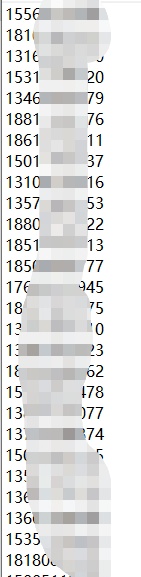
点击拨打下一个,就会自动输入自动拨打

代码:
import tkinter
import win32gui
import win32con
from tkinter import filedialog
import tkinter.messagebox
import os
import time
def next_phone(phone):
win = win32gui.FindWindow('MicroSIP',None)
tid = win32gui.FindWindowEx(win,None,'#32770',None)
tid = win32gui.FindWindowEx(tid,None,'ComboBox',None)
tid = win32gui.FindWindowEx(tid,None,'Edit',None)
win32gui.SendMessage(tid, win32con.WM_SETTEXT, None, phone)
win32gui.PostMessage(tid,win32con.WM_KEYDOWN,win32con.VK_RETURN,0)
def openfile():
sfname = filedialog.askopenfilename(title='选择txt文件', filetypes=[ ('All Files', '*')])
return sfname
class MicroSIP:
def __init__(self):
self.c_window()
def c_window(self):
self.win = tkinter.Tk()
self.win.geometry("300x280")
self.win.resizable(width=False, height=False)
self.win.protocol('WM_DELETE_WINDOW', self.customized_function)
self.total = 0
self.used = 0
self.res = []
self.Button1 = tkinter.Button(self.win, text="选择文件", command=self.helloCallBack)
self.Button_next = tkinter.Button(self.win, text="拨打下一个", command=self.next)
self.label1 = tkinter.Label(self.win, text="",)
self.label2 = tkinter.Label(self.win, text="总量:", bg="yellow")
self.label3 = tkinter.Label(self.win, text="拨打:", bg="red")
self.label2_2 = tkinter.Label(self.win, text=self.total, )
self.label3_3 = tkinter.Label(self.win, text=self.used, )
# label4 = tkinter.Label(win, text="小猪佩奇", bg="green")
self.Button1.grid(row=0, column=0)
self.label1.grid(row=0, column=1)
self.label2.grid(row=2, column=0)
self.label2_2.grid(row=2, column=1)
self.label3.grid(row=3, column=0)
self.label3_3.grid(row=3, column=1)
self.Button_next.grid(row=5, column=2)
col_count, row_count = self.win.grid_size()
for col in range(col_count):
self.win.grid_columnconfigure(col, minsize=40)
for row in range(row_count):
self.win.grid_rowconfigure(row, minsize=40)
self.win.mainloop()
def next(self):
if self.res:
phone = self.res.pop()
self.used+=1
self.label3_3['text'] = self.used
next_phone(phone.strip())
else:
res = tkinter.messagebox.showerror(title='文件!', message='选择文件啊!不然打鸡毛!')
def helloCallBack(self):
# print("Hello Python", "Hello Runoob")
file_name = openfile()
if file_name:
print(file_name)
self.label1['text']=file_name.split('/')[-1]
with open(file_name, 'r', encoding='utf-8')as f:
self.res = [x.replace('\n', '') for x in f.readlines()]
self.total = len(self.res)
self.label2_2['text']=str(len(self.res))
else:
res = tkinter.messagebox.showerror(title='文件!', message='选择文件啊!不然打鸡毛!')
def customized_function(self):
result = tkinter.messagebox.askyesno(title = '离开',message='确定要离开了吗?如没有打完,会把没打完的生成新文件,下次选择新文件就行了!')
if result:
if self.total==self.used:
pass
else:
name = time.strftime("%Y_%m_%d_%H_%M_%S_", time.localtime())+"剩余_"+str(self.total-self.used)
with open(name+'.txt','w',encoding='utf-8')as f:
for i in self.res:
f.write(i+'\n')
self.win.destroy()
if __name__ == '__main__':
MicroSIP()
写的比较简单,可以自己优化一下,需要安装pywin32库
打包一下,就可以生成 exe文件
需要安装pyinstaller 库
命令 pyinstaller -F -w xxx.py
我生成好的exe可供下载:
链接: https://pan.baidu.com/s/1IAx0pgr4ze2jYusisQBXIA
提取码: a3s2
以上就是python生成可执行exe控制Microsip自动填写号码并拨打的详细内容,更多关于python生成可执行exe的资料请关注我们其它相关文章!
赞 (0)

